Современные смартфоны могут делать фотографии и снимать видео очень высокого качества. Многие пользователи даже отказываются от профессионального оборудования для съемки в пользу телефона с хорошей камерой. Но, в большинстве случаев, после съемки видео нуждается в обработке. В этой статье мы рассмотрим ряд бесплатных приложений, с помощью которых можно обрезать видео прямо на телефоне с операционной системой Android.
Обрезка видео с помощью Google Фото
Первый способ обрезки видео на телефоне Андроид, который мы рассмотрим, предполагает использование стандартного приложения от Google под названием «Google Фото». С большой долей вероятности данное приложение уже установлено на вашем телефоне. Откройте список всех приложений и проверьте, есть ли оно у вас или нет. Если приложение «Google Фото» отсутствует, то его можно установить из магазина приложений Play Market. Как и все приложения от Google, оно полностью бесплатно.
Price: Free
Для того чтобы обрезать видео с помощью «Google Фото» запустите данное приложение на своем телефоне и найдите видеоролик, который вы бы хотели отредактировать. После открытия данного ролика через «Google Фото» нужно нажать на кнопку «Настройки», которая находится в нижней части экрана (см. скриншоты).
Как обрезать ✂️ видео ️ на смартфоне или планшете с Android или iOs в 2021
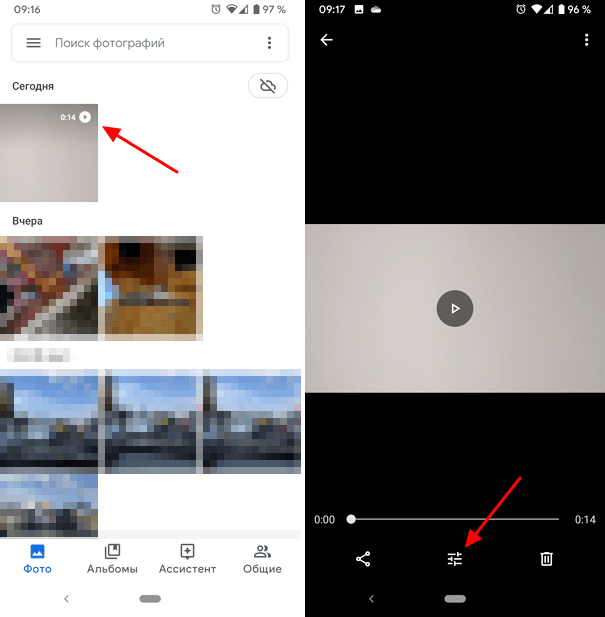
Сразу после нажатия на кнопку «Настройки», в нижней части экрана телефона появится полоска, которая будет отображать всю продолжительность вашего видео. Справа и слева от этой полоски будут располагаться специальные ограничители, обозначающие начало и конец видео. С помощью этих ограничителей можно обрезать видео.
Для этого достаточно просто переместить левый ограничитель вправо, а правый – влево. Разместите их таким образом, чтобы они обозначали начало и конец видео. После этого обрезанное видео нужно сохранить на телефон с помощью кнопки «Сохранить копию» в правом верхнем углу экрана.
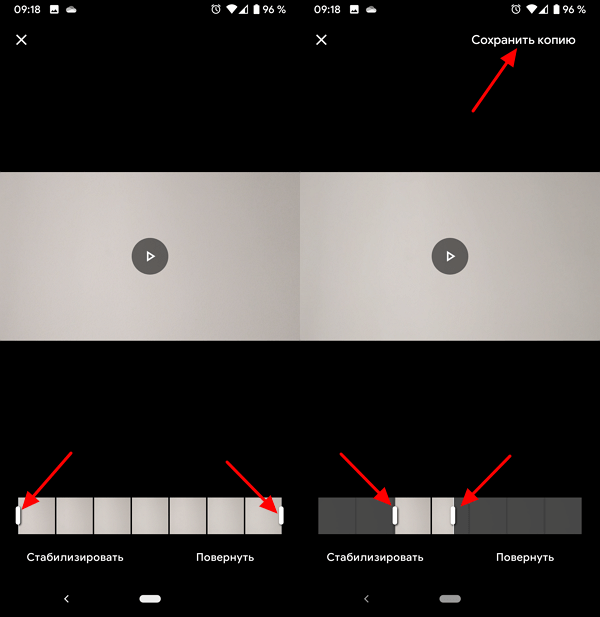
Как видите, для того чтобы обрезать видео с помощью приложения «Google Фото» достаточно выполнить всего несколько действий. Из всех вариантов, которые мы рассмотрим в этой статье, этот будет самым простым, поэтому рекомендуем начать именно с него.
Обрезка видео с помощью YouCut (InShot)
Второй способ обрезки видео на Android телефоне основан на использовании приложения YouCut от разработчика InShot. Это приложение не является стандартным и его нужно будет устанавливать из магазина приложений Play Market. Но, в отличии от многих других программ для редактирования видео, его можно использовать бесплатно.
Price: Free
Итак, для того чтобы обрезать видео с помощью YouCut нужно запустить данное на телефоне и нажать на кнопку со знаком «+». После этого появится запрос на предоставление доступа к файлам, нажимаем «Да» и попадаем в список файлов. Здесь нужно выбрать видеофайл, который нужно обработать, и нажать на кнопку со стрелкой.
INSHOT Обучение| Как обрезать видео на телефоне|Монтаж видео
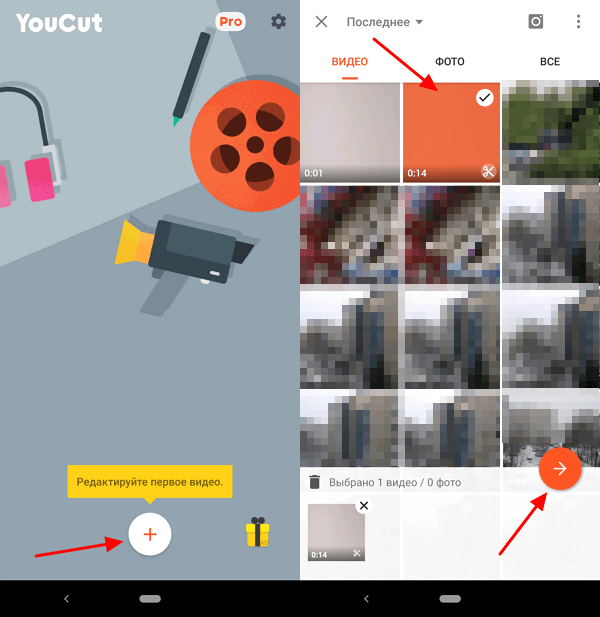
После этого появится основной интерфейс YouCut. Здесь уже намного больше возможностей, чем в описанном выше «Google Фото». С помощью YouCut можно не только обрезать видео, но и добавлять к нему музыку, фильтры, текст и многое другое. Для того чтобы начать обрезку нужно нажать на кнопку «Обрезать» и после этого изменить начало и конец видео с помощью ограничителей, которые расположены в начале и конце ролика. Чтобы завершить работу нажмите на кнопку в виде галочки.
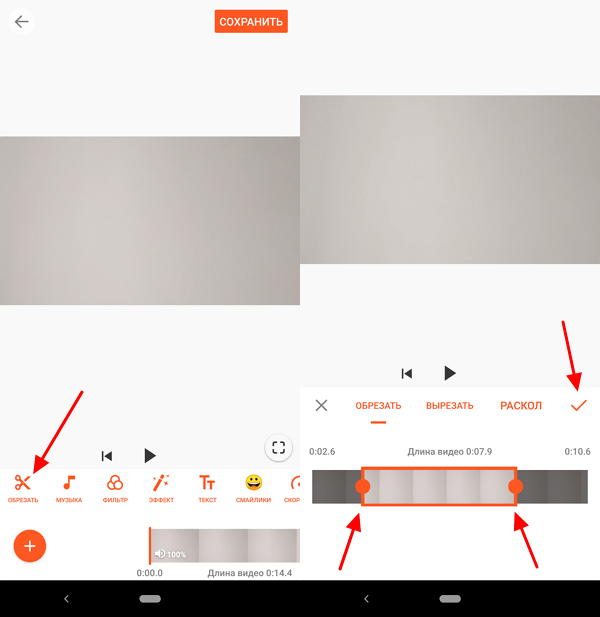
После этого обрезанное видео нужно сохранить в память телефона. Для этого нажмите на кнопку «Сохранить» в правом верхнем углу, выберите качество картинки и еще раз нажмите «Сохранить». После этого YouCut сохранит видео в память вашего Android телефона.
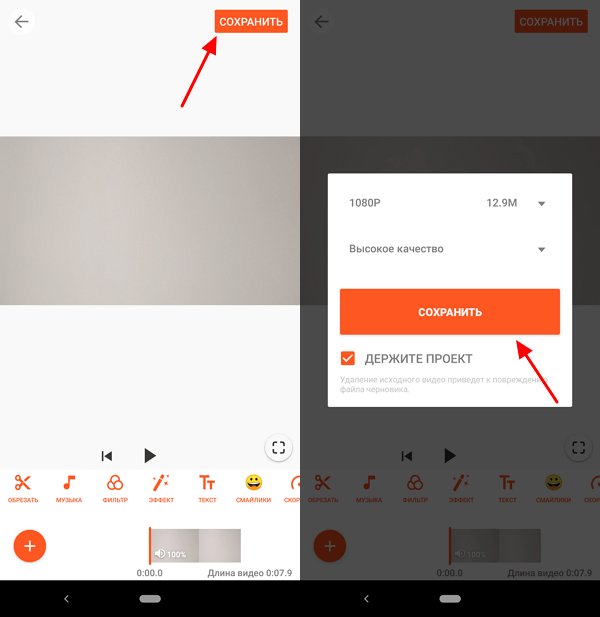
Нужно отметить, что в магазине Play Market есть несколько приложений для редактирования роликов от разработчика InShot. У всех этих приложений очень похожий интерфейс и набор функций. Например, приложение Video Maker практически полностью копирует YouCut.
Обрезка видео с помощью Video Show
В нашем последнем способе обрезки видео на телефоне Android мы будем использовать приложение Video Show. Как и приложение YouCut, данное приложение можно использовать бесплатно, и оно предоставляет большой набор функций для редактирования видео.
Источник: smartphonus.com
Как обрезать видео на Android: 3 первоклассных приложения
Есть ли в ваших видеоклипах нежелательные фрагменты, и вы хотите знать как обрезать видео на андроиде? В настоящее время есть приложения, которые мы можем установить на наше мобильное устройство, будь то iPhone или Android. Вот почему в наши дни все возможно, потому что вы можете в одно мгновение установить приложение и сделать свои файлы еще более привлекательными. Если вы ищете способ обрезать записанное видео на устройстве Android, лучше воспользоваться инструментами, которые мы предоставили ниже.
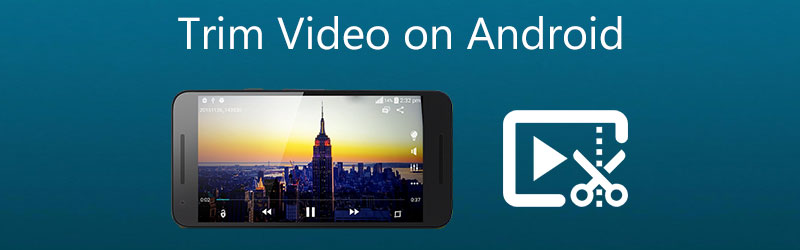

- Часть 1. Как обрезать видео на Android
- Часть 2. Лучший способ обрезать видео без потери качества
- Часть 3. Часто задаваемые вопросы Обрезка видео на Android
Часть 1. Как обрезать видео на Android
В этом разделе представлены различные приложения, которые помогут вам обрезать видео на устройствах Android. Пожалуйста, ориентируйтесь на их описания, чтобы выбрать, что удобнее.
1. KineMaster
KineMaster — одна из самых популярных программ для мобильных телефонов и планшетов Android. Это модно среди людей, которым нравится улучшать свои видеоматериалы. Это известная программа. Если вы новичок в редактировании видео, KineMaster — отличный вариант для рассмотрения.
Кроме того, только из-за того, что эта программа включает в себя функции редактирования, такие как вырезание, обрезка и вращение, стоит взглянуть на этот инструмент. Разнообразные встроенные фильтры позволяют улучшить общее качество вашего видеоклипа, и вы можете настроить их параметры в соответствии со своими потребностями. В этом разделе мы познакомим вас с процессом обрезки видео с помощью приложения KineMaster.
Шаг 1 : Загрузите приложение KineMaster на свое устройство. После этого нажмите кнопку Плюс значок, как только вы откроете приложение и выберите видеоклип, который хотите обрезать.
Шаг 2 : После загрузки видео на График щелкните значок Проверьте войдите в правую часть экрана и найдите Ножницы значок. Затем коснитесь видео ниже и подождите, пока оно станет желтым.
Шаг 3 : когда он станет желтым, переместите ползунок влево или вправо, пока не получите желаемый разрез на файле. И это все! Теперь вы можете сохранить обрезанное видео.
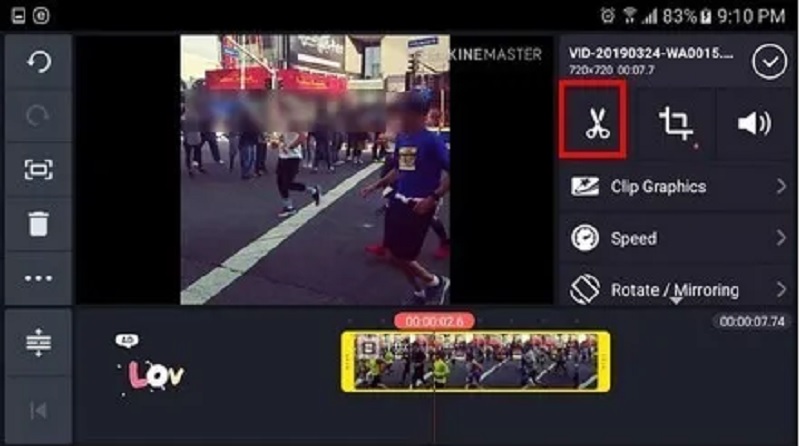
2. Обрезка крышки
CapCut, универсальный магазин для Android-смартфонов, хорошо известен именно этим. Приложения для устройств Android и iOS только что стали доступны в магазине Google Play. Это дает вам возможность повысить привлекательность ваших видео для зрителей. Расширенные фильтры и плавные визуальные эффекты, доступные в этом приложении, упрощают редактирование видео.
Вы также можете использовать его для редактирования видеоклипов, так как он предлагает ряд вариантов на ваш выбор. Неудивительно, что большинство пользователей очарованы этим видеоредактором. Посмотрите на три простых шага, описанных ниже, чтобы узнать, как работает этот видеотриммер для Android.
Шаг 1 : в Play Store скачайте приложение CapCut. Как только вы откроете его, нажмите кнопку Новый проект кнопку на экране и выберите видео, которое хотите обрезать.
Шаг 2 : После этого щелкните миниатюру видео ниже, чтобы включить его для редактирования. Как только видео активировано, переместите головку воспроизведения клипа и перетащите его в соответствии с желаемой продолжительностью.
Шаг 3 : Наконец, когда вы закончите обрезку видеоклипа, Сохранить кнопку, чтобы применить изменения навсегда.
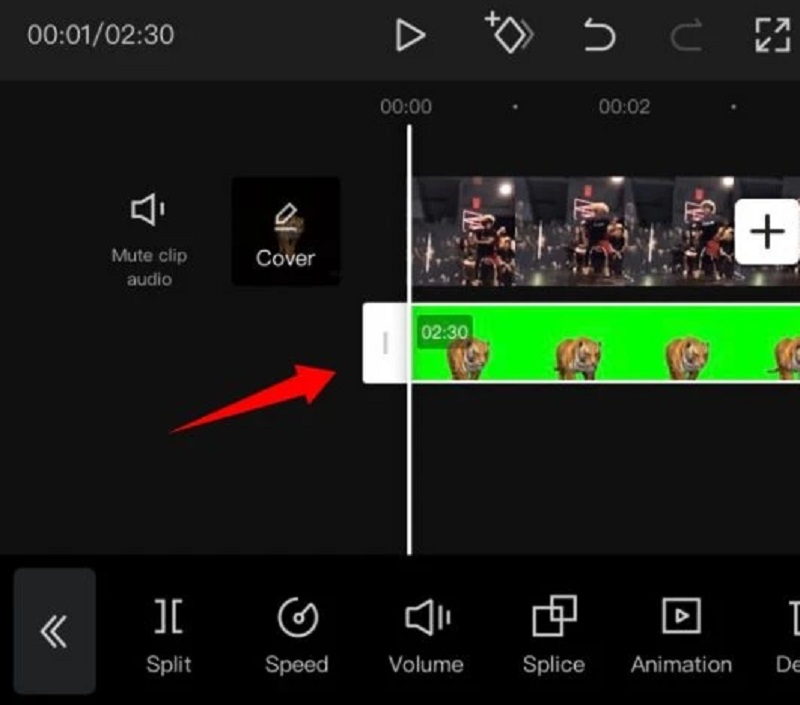
3. InShot
Когда дело доходит до удобства использования, InShot — самое известное приложение. Этот инструмент для редактирования видео является одним из самых удобных видеоредакторов, и его могут использовать даже дети. Этот инструмент довольно прост в использовании, несмотря на то, что он имеет практически все сложные функции редактирования, необходимые профессиональному редактору.
Даже если у вас нет предварительной информации, программа InShot поможет вам превратиться в квалифицированного видеоредактора за считанные минуты. Поэтому, если вы хотите обрезать свои видеоклипы на Android-устройстве, InShot выполнит эту задачу в мгновение ока. Если вы не знаете, как украсить свои видеоклипы, воспользуйтесь приведенными ниже инструкциями.
Шаг 1 : откройте приложение InShot на своем устройстве, щелкните значок видео и щелкните Новый . Затем выберите записанный клип, который необходимо обрезать.
Шаг 2 : в списке инструментов редактирования под экраном найдите кнопку «Обрезать» и нажмите ее. Затем возьмите под свой контроль ползунок в своем видеоклипе и свободно установите его на желаемую длину. После этого нажмите кнопку Проверьте значок с правой стороны.
Шаг 3 : Как только вы закончите с обрезанным видеоклипом, нажмите Сохранить кнопку в верхней части экрана.
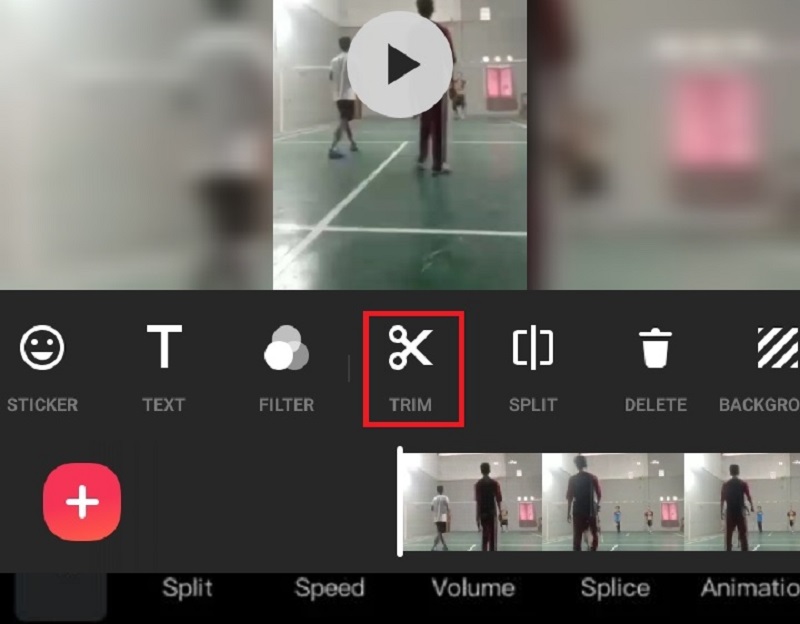
Часть 2. Лучший способ обрезать видео без потери качества
Если хотите, лучший способ обрезать видеоклип без потери качества — через Видео конвертер Vidmore. Он поставляется с интуитивно понятным пользовательским интерфейсом. Это позволяет пользователям, будь то новички или эксперты, редактировать и изменять свои записанные файлы, не сталкиваясь с какими-либо проблемами.
Кроме того, вы сможете редактировать любой файл, который у вас есть, включая видео, изображения и звуковые дорожки, в дополнение к другим типам файлов. Что делает это приложение более привлекательным для пользователей, так это его способность адаптироваться к любому мультимедийному файлу, с которым они могут работать. Vidmore Video Converter хорошо работает на устройствах под управлением операционных систем Mac или Windows. Он также очень легко конвертирует ваши файлы, поскольку конвертирует довольно быстро. Вот почему, если вы хотите обрезать свой видеоклип без потери качества, см. руководство ниже.
Шаг 1. Загрузите лучший видеотриммер
Чтобы установить его на свое устройство, выберите соответствующую кнопку «Загрузить» из списка ниже. Далее необходимо будет установить средство запуска инструмента, а затем дождаться, пока он начнет работать должным образом.
Шаг 2: Добавьте запись на временную шкалу
Когда вы нажимаете на Добавить файлы в левом верхнем углу панели инструментов, вы начнете загружать записанное видео, которое хотите изменить, на панель инструментов. Вы также можете использовать Плюс знак, который появится в нижней части График если прокрутить вниз.

Шаг 3: Перейдите к разделу резки
Выбрать Ножницы символ под видео, чтобы перейти к разделу резки. При нажатии на значок открывается новое окно. Затем управляйте головкой воспроизведения и укажите время начала и окончания вашего видеоклипа. Как только вы в порядке, нажмите кнопку Сохранить кнопка.

Шаг 4: Правильно примените модификации
Если вы удовлетворены измененным видео, теперь вы можете сохранить его, щелкнув значок Конвертировать все кнопка на честной езде График .
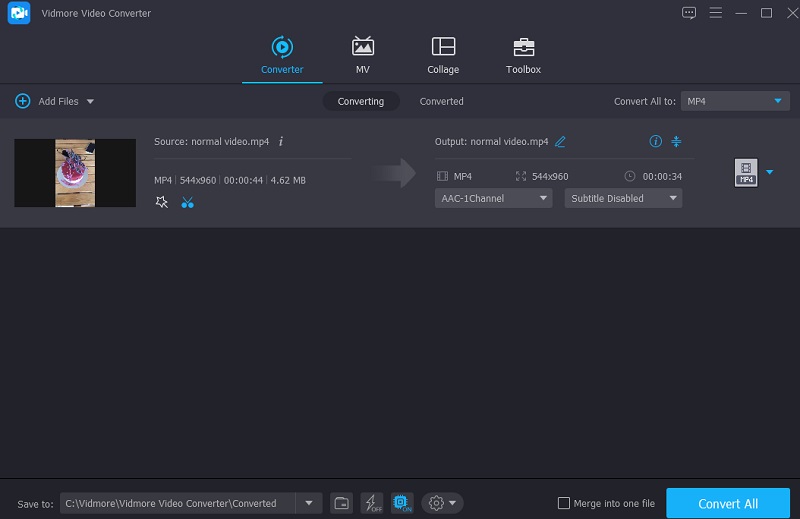
- 4 лучших метода обрезки GIF на компьютере, телефоне и в Интернете
- Как повернуть видео на телефоне Android (просто и эффективно)
Часть 3. Часто задаваемые вопросы Обрезка видео на Android
Могу ли я обрезать файл MOV на своем устройстве Android?
Вы можете воспроизвести файл MOV на устройстве Android, но не сможете его обрезать. Вот почему рекомендуется вырезать файл MOV с помощью настольных инструментов, таких как Vidmore Video Converter.
Есть ли способ обрезать записанное видео онлайн?
Есть много способов обрезать видеоклип онлайн. Это видеотриммеры 123 Apps, Clideo и многие другие.
Обрезка видео на Android теряет качество?
Нет, обрезка видео не приведет к потере качества. Единственный раз, когда он потеряет свое качество, это когда вы его сожмете.
Вывод
Все вышеперечисленные инструкции обязательно помогут вам обрезать видео на Android. Но у устройств Android есть ограничения, особенно в отношении типов видеофайлов. Вот почему предлагается перейти к лучшему видео-обрезчику на рабочем столе, Vidmore Video Converter.
 5 эффективных способов исправить видео, которые не воспроизводятся на вашем телефоне Android
5 эффективных способов исправить видео, которые не воспроизводятся на вашем телефоне Android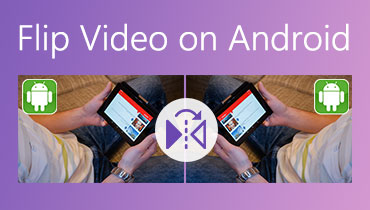 4 лучших удобных инструмента для переворачивания видео на телефоне Android
4 лучших удобных инструмента для переворачивания видео на телефоне Android Топ-5 приложений для создания видео с разделенным экраном на Android
Топ-5 приложений для создания видео с разделенным экраном на Android
![]()
Попробуйте Vidmore Video Converter бесплатно
Универсальный набор инструментов для преобразования и редактирования видео и аудио файлов в Windows 11/10/8/7, Mac OS X 10.12 и выше
на основе 176 отзывов пользователей
Источник: www.vidmore.com
Как обрезать видео на Android: самые удобные способы [2023]

Обновлено Лиза Оу / 23 фев, 2022 16:00
В настоящее время видеосъемка того, что мы делаем, стала частью нашей повседневной жизни. Хорошая камера также является обязательной функцией на современных смартфонах для съемки фильмов с высоким качеством. И по нескольким причинам мы должны вносить коррективы в записанные клипы на наших телефонах Android. Две из общих функций редактирования, которые мы используем, это обрезка и обрезка, особенно если видео слишком длинное, чтобы делиться им, публиковать и т. д. Но вопрос в том, как это сделать или обрезать видео на телефоне Android?
![Как обрезать видео на Android: самые удобные способы [2023]](https://www.fonelab.com/images/video-converter-ultimate/how-to-trim-a-video-on-android.jpg)
Что ж, здесь мы покажем вам правильный ответ на ваш вопрос. Не волнуйтесь, если ваше видео слишком длинное. Вместо этого узнайте, как сократить длину видео, когда вы узнаете, как обрезать видео на Android.
- Часть 1. Как обрезать видео на Android с помощью Fonelab Video Converter Ultimate
- Часть 2. Как обрезать видео на Android с помощью Google Фото
- Часть 3. Часто задаваемые вопросы о том, как обрезать видео на Android
1. Как обрезать видео на Android с помощью Fonelab Video Converter Ultimate
Конвертер видео FoneLab Ultimate это универсальный и мощный инструмент для преобразования и редактирования видео и аудио. Если вы ищете способ обрезать видео, эта программа должна быть для вас. Вы также можете вращать, обрезать, переворачивать видео, добавлять фильтры, водяные знаки, ставить и настраивать звуковую дорожку и многое другое, используя его.
Это не просто конвертер, а отличный редактор для редактирования видео. Что еще более важно, он поддерживает широкий спектр видеоформатов. Итак, какой бы формат видео у вас ни был, редактируйте и конвертируйте его с помощью FoneLab Video Converter Ultimate в соответствии со своими предпочтениями. Сначала скопируйте и переместите выбранное видео на свой компьютер, а затем продолжите, выполнив следующие действия.
![]()
Video Converter Ultimate — лучшее программное обеспечение для конвертации видео и аудио, которое может конвертировать MPG / MPEG в MP4 с высокой скоростью и высоким качеством изображения / звука.
- Конвертируйте любые видео / аудио, такие как MPG, MP4, MOV, AVI, FLV, MP3 и т. Д.
- Поддержка 1080p / 720p HD и 4K UHD конвертирования видео.
- Мощные функции редактирования, такие как Обрезка, Обрезка, Поворот, Эффекты, Улучшение, 3D и многое другое.
Шаги о том, как сделать Android Trim Video с помощью Конвертер видео FoneLab Ultimate:
Шаг 1 Для начала загрузите и установите FoneLab Video Converter Ultimate на свой компьютер. Затем он запустится автоматически после процесса установки.

Шаг 2 Затем, щелкните Добавить файлы кнопку в левом углу или кнопку Дополнительная знак в центре основного интерфейса. Или вы можете просто перетащить видеофайл.

Шаг 3 После чего нажмите кнопку Порез значок рядом с видео. И это приведет вас к разделу или окну резки, где вы можете вырезать или обрезать свои видео.
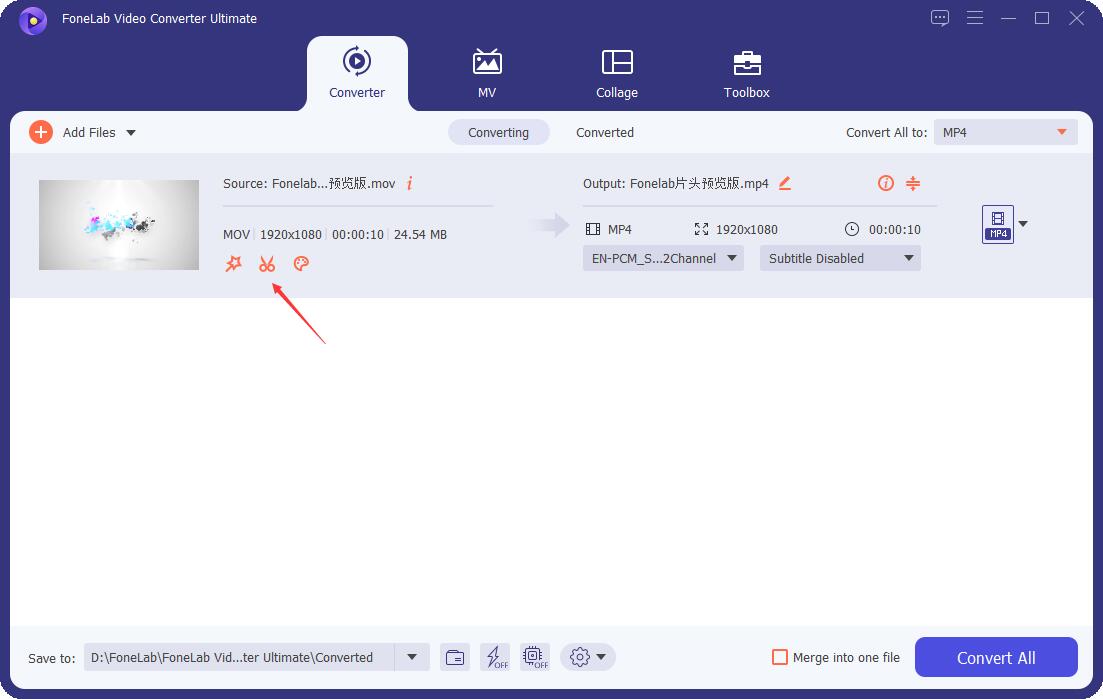
Шаг 4 Затем просто переместите ползунки, чтобы отрегулировать продолжительность видео. Или вы также можете установить время начала и окончания в пределах временных рамок видео. И он будет немедленно обрезан.
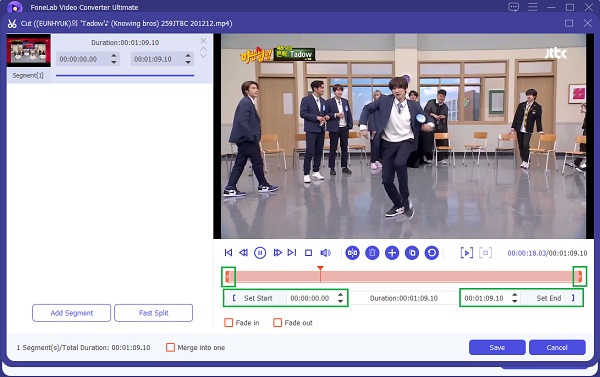
Шаг 5 Когда вы закончите обрезать его, попробуйте воспроизвести его, чтобы просмотреть внесенные изменения. Далее нажмите на Save. чтобы сохранить его.
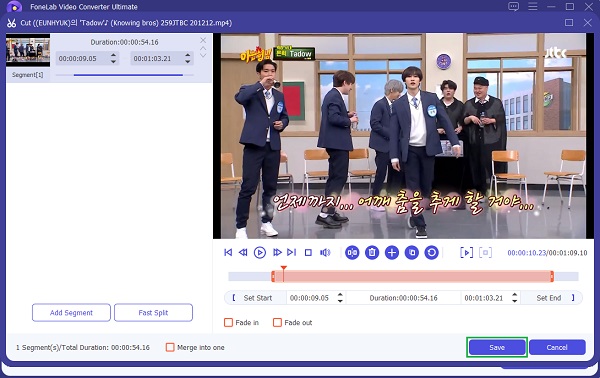
Шаг 6 Кроме того, вы также можете преобразовать его в предпочитаемый формат на Конвертировать все к разделу. Наконец, нажмите на Конвертировать все кнопку, чтобы сохранить обрезанное видео на свой компьютер. И, наконец, это все!
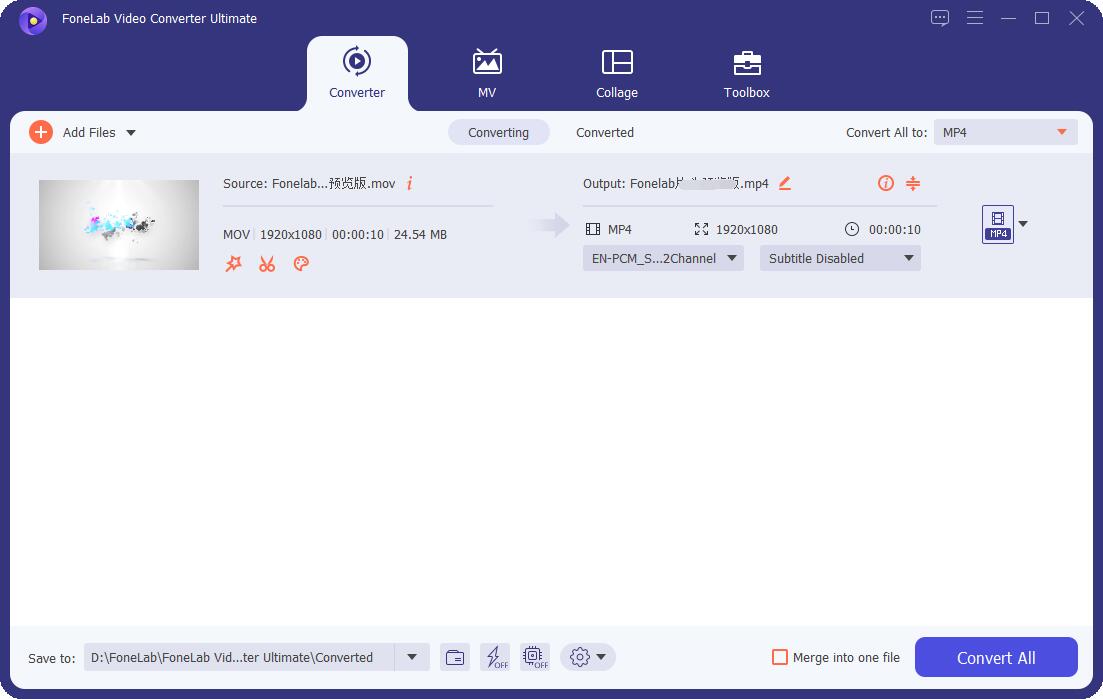
Вот оно! И даже после этого вы можете переместить видео на свой телефон Android, чтобы посмотреть его и увидеть обрезанный вывод. Еще одна хорошая вещь о Конвертер видео FoneLab Ultimate в том, что все, что вам нужно, есть в нем. С помощью нескольких кликов вы можете делать все, что хотите. На самом деле, вы также можете узнать как обрезать видео в Windows или Mac с ним.
И при этом мы искренне рекомендуем вам использовать этот инструмент, чтобы пользоваться упомянутыми функциями.
![]()
Video Converter Ultimate — лучшее программное обеспечение для конвертации видео и аудио, которое может конвертировать MPG / MPEG в MP4 с высокой скоростью и высоким качеством изображения / звука.
- Конвертируйте любые видео / аудио, такие как MPG, MP4, MOV, AVI, FLV, MP3 и т. Д.
- Поддержка 1080p / 720p HD и 4K UHD конвертирования видео.
- Мощные функции редактирования, такие как Обрезка, Обрезка, Поворот, Эффекты, Улучшение, 3D и многое другое.
2. Как обрезать видео на Android с помощью Google Фото
Знаете ли вы, что вы также можете редактировать или обрезать видео с помощью Google Фото? Ну об этом многие не знают. Теперь, если на вашем телефоне Android есть видео, которые вы хотите обрезать по своему вкусу, вы также можете сделать это в приложении Google Фото, особенно если приложение уже загружено на ваше устройство.
Однако вам необходимо сначала загрузить или сделать резервную копию ваших видео, чтобы обрезать видео с помощью функций редактирования. Мало того, у него есть только ограниченные и базовые инструменты редактирования, которые вы можете использовать. Тем не менее, это все еще хороший инструмент для редактирования. Ниже приведены шаги по использованию этого инструмента.
Шаги о том, как обрезать видео на телефоне Android с помощью Google Фото:
Шаг 1 Сначала перейдите к Google Фото приложение на вашем Android-устройстве. Если вы не загрузили приложение, установите его, выполнив поиск в магазине Play, а затем создайте резервную копию или загрузите видео, которое хотите обрезать.
Шаг 2 Затем выберите и откройте видео. А затем коснитесь Редактировать кнопку в нижней средней части экрана.
Шаг 3 Затем начните обрезать видео, перетаскивая маркеры обрезки, чтобы выбрать часть видео, которую вы хотите сохранить.
Шаг 4 После этого, чтобы сохранить внесенные изменения, коснитесь значка Сохранить копию в правом нижнем углу экрана Android. Вот и все!
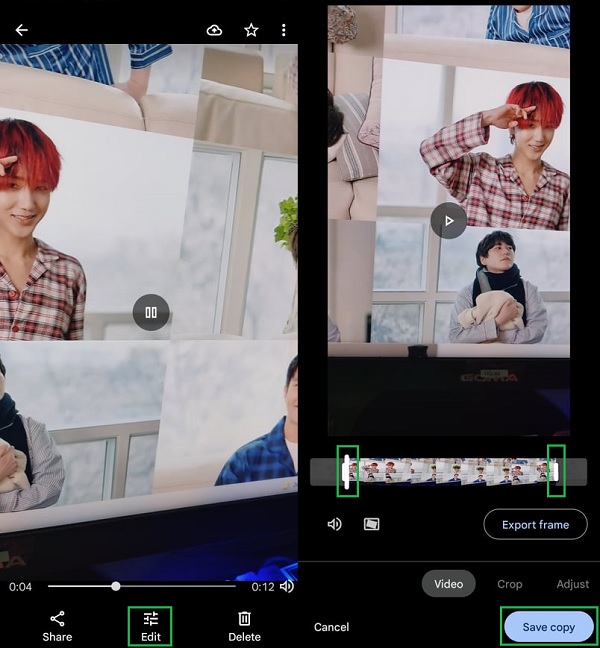
Наконец, попробуйте воспроизвести обрезанное видео. Опять же, использование приложения Google Фото требует, чтобы вы сначала создали резервную копию или загрузили видео, что иногда занимает много времени по разным причинам, таким как медленное подключение к Интернету или слишком большая длина видео и т. д. Вот почему мы рекомендуем вам по-прежнему использовать FoneLab Video Converter Ultimate.
![]()
Video Converter Ultimate — лучшее программное обеспечение для конвертации видео и аудио, которое может конвертировать MPG / MPEG в MP4 с высокой скоростью и высоким качеством изображения / звука.
- Конвертируйте любые видео / аудио, такие как MPG, MP4, MOV, AVI, FLV, MP3 и т. Д.
- Поддержка 1080p / 720p HD и 4K UHD конвертирования видео.
- Мощные функции редактирования, такие как Обрезка, Обрезка, Поворот, Эффекты, Улучшение, 3D и многое другое.
3. Часто задаваемые вопросы о том, как обрезать видео на Android
1. Влияет ли обрезка видео на качество?
Обрезка помогает извлечь фрагмент клипа из длинного видео. Таким образом, обрезка может привести к минимальному снижению качества видео. Когда вы обрезаете видео, нет большой потери качества. Так что да, это снижает качество, но не столь очевидным образом.
2. Как обрезать видео в приложении Android Gallery?
Чтобы обрезать видео на вашем Галерея приложение, перейдите к Галерея, затем выберите видео. Кроме того, значки обрезки или редактирования различаются в зависимости от вашего телефона Android. Итак, ищите Редактировать, чтобы Порез или Карандаш значок, который вы можете использовать, чтобы обрезать длинное видео.
Затем просто настройте ползунки в соответствии с вашими потребностями. Ну наконец то, Save. что ты наделал.
В заключение, это 2 удобных способа обрезки видео на Android. Это лишь некоторые из многих методов, которые вы можете использовать. Что еще более важно, все это рабочие и надежные подходы. Тем не менее, мы настоятельно рекомендуем Конвертер видео FoneLab Ultimate, что не только для нужд преобразования, но и для ваших нужд редактирования.
Действительно, универсальный инструмент, на который можно положиться. Тем не менее, решение все еще остается за вами.
Статьи по теме
- Бесплатные и профессиональные способы конвертировать AVCHD в MP4
- [Решено] Профессиональные и бесплатные онлайн способы конвертации MP4 в OGG
- [Решено] 2 простых способа конвертировать MP4 в WAV
Источник: ru.fonelab.com